L'objectif de la deuxième étape est d'établir les lignes de marge et de définir le chemin d'insertion pour les restaurations futures.
1. Les lignes de marge seront créées automatiquement à l'issue de cette étape. Vous devez examiner les lignes de marge générées et les modifier si nécessaire.
- Pour modifier les lignes de marge, utilisez le curseur « Réduire/Élargir » situé en bas. Vous pouvez réduire ou agrandir la marge pour toutes les dents à la fois ou pour un numéro de dent spécifique en le spécifiant dans le formulaire en bas de page.
- Vous pouvez également modifier la ligne de marge en ajoutant, déplaçant ou supprimant les points de contrôle. Cliquez pour ajouter un point, cliquez avec le bouton droit de la souris pour le supprimer et faites-le glisser pour le déplacer.

2. Le chemin d'insertion est automatiquement détecté. Examinez le chemin d'insertion détecté et, si des ajustements sont nécessaires, faites glisser la flèche du chemin d'insertion pour modifier sa direction. La flèche grise indique la direction initialement détectée.
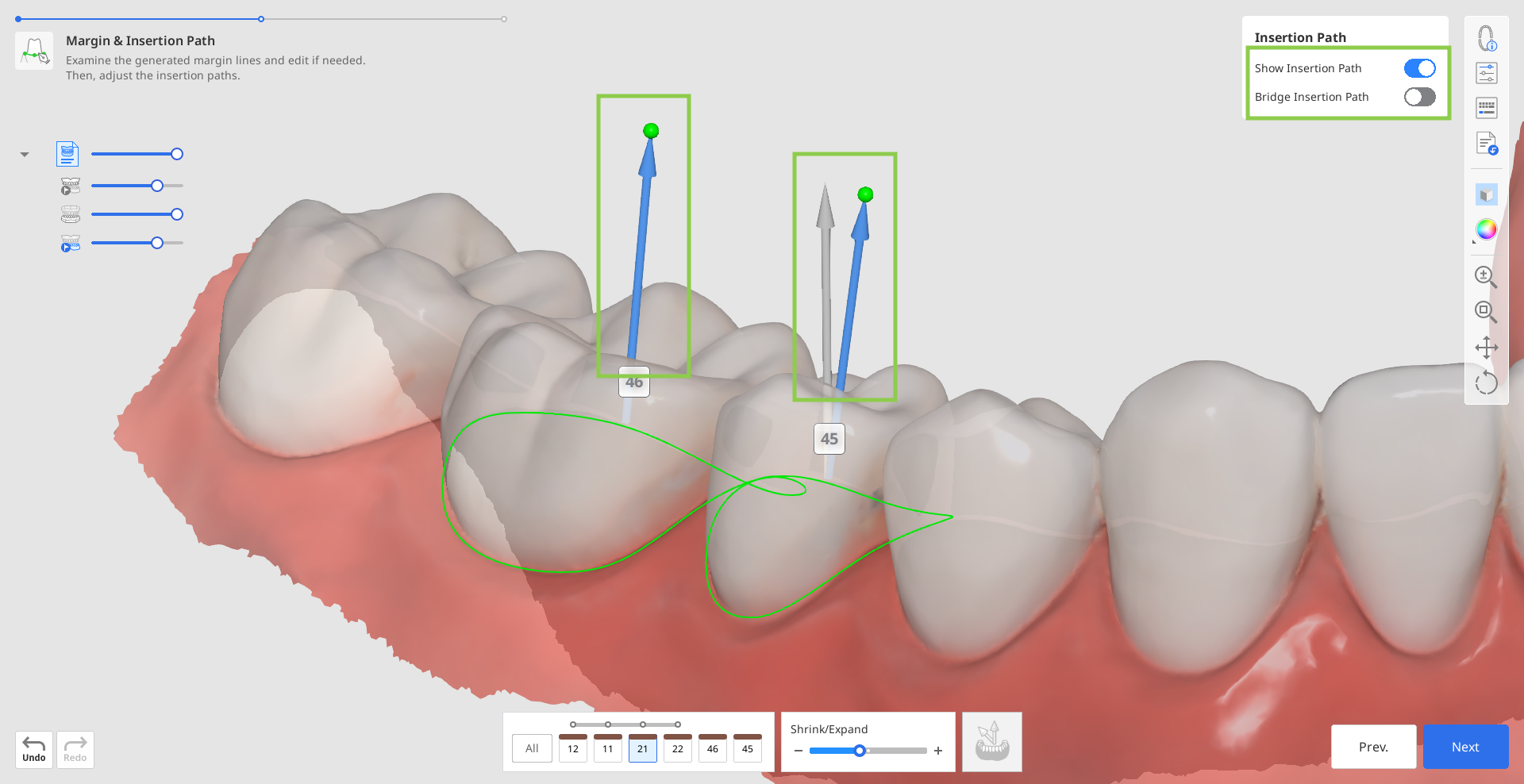
- Vous pouvez également faire pivoter les données 3D et cliquer sur « Régler la flèche sur votre point de vue » en bas.

3. Au cours de cette étape, vous pouvez également vérifier les paramètres des surfaces internes et externes de la restauration avant qu'ils ne soient appliqués lors de l'étape suivante. Par défaut, les paramètres les plus récemment utilisés seront appliqués. Cliquez sur « Réglages des paramètres » dans la barre d'outils latérale pour afficher les détails.
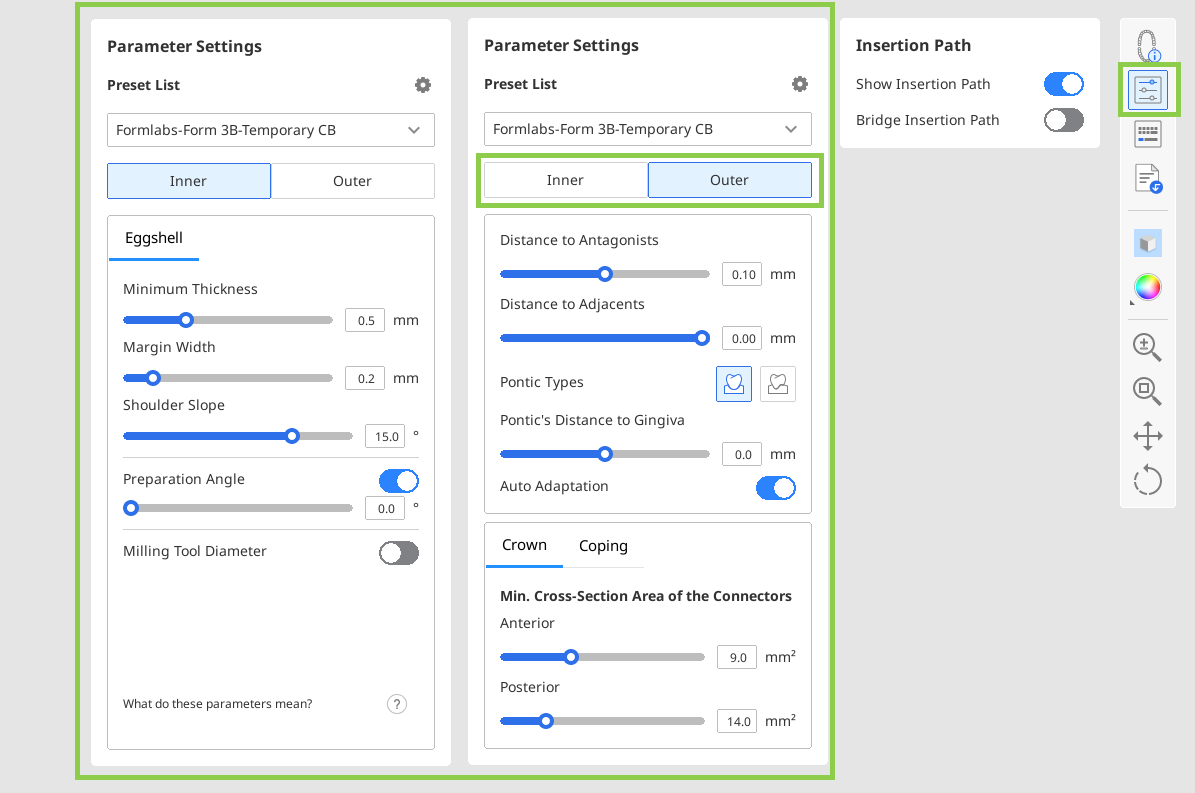
- Vous pouvez configurer manuellement les valeurs des paramètres ou utiliser le préréglage recommandé pour votre modèle d'imprimante.
4. Une fois que vous avez terminé, cliquez sur « Suivant ».